微軟Remote Desktop安卓官方版即遠程桌麵工具,是微軟開發的官方Windows遠程工具。它支持Win、Android、iOS、Mac等多個平台,使用戶能夠在這些平台上遠程連接並控製運行Windows係統的電腦。無需在受控的PC電腦上額外安裝軟件,極大地提升了使用的便捷性。

微軟Remote Desktop官方說明
Remote Desktop安卓版是由微軟開發的官方Windows遠程工具,中文名遠程桌麵工具,該軟件提供了 Win、Android、iOS、Mac 版本,你可以在這些平台上遠程連接並控製 Windows 係統的桌麵,而你的受控 PC 電腦上並不需額外安裝軟件,非常方便。而遠程桌麵的作用也很廣泛,比如你賴在床上、沙發、洗手間,或出門在外都能遠程控製家裏的電腦完成任何的操作!遠程打開程序、遠程關機這些小事對懶人來說非常實用!而在工作方麵,當出差或放假時,用手機遠程連接公司電腦辦公,應急的時候還是非常有用的。並且Remote Desktop軟件支持多點觸摸體驗,支持音頻以及視頻的傳輸,隻需要幾步就可以躺在床上使用你的pc,有需要的小夥伴快來下載體驗吧。
微軟Remote Desktop主要功能
訪問運行 Windows Professional 或 Windows Enterprise 以及 Windows Server 的遠程電腦。
訪問由管理員發布的托管資源。
通過遠程桌麵網關進行連接。
豐富的多點觸控體驗支持 Windows 手勢。
安全連接到數據和應用程序。
通過連接中心輕鬆地管理連接和用戶帳戶。
流式傳輸音頻和視頻。
重定向剪貼板以及麥克風和相機等本地設備。
微軟Remote Desktop使用教程
PS:確保您擁有 Windows 10 專業版。若要查看,請轉到 開始 > 設置 > 係統 > 簡介並查找 版本。如果不是,請將你的電腦升級到 Windows 10 專業版
1、打開你的電腦,選擇開始 >設置 >係統>遠程桌麵,打開啟用遠程桌麵,點擊確認;
順便點擊下方的關於,記住這台電腦的名稱,如果覺得複雜,點擊重命名此電腦更改一個你自己喜歡的名稱。
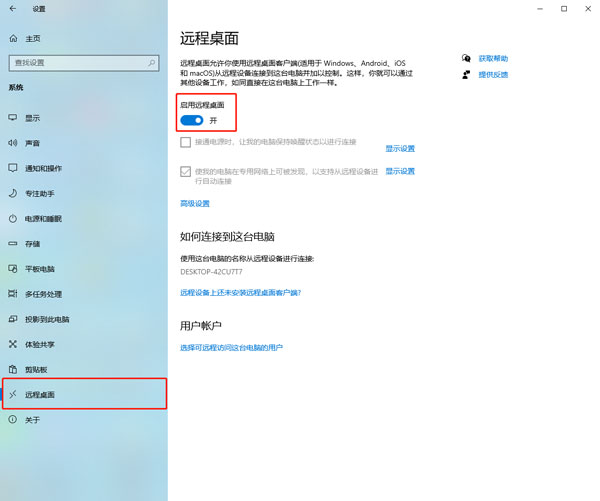
2、下載本網站軟件並安裝後打開,點擊右上角的加號,選擇Add PC;
軟件會自動搜索局域網內共享了的PC,如果沒找到你,點擊ADD MANUALLY手動添加。
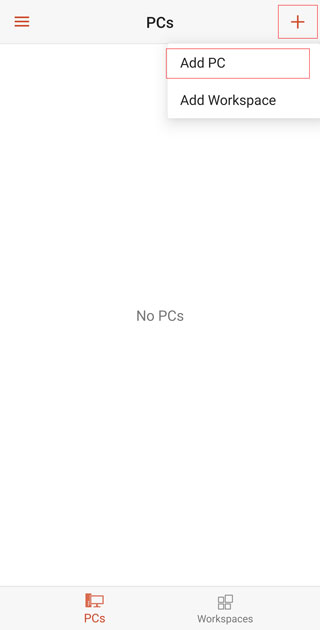
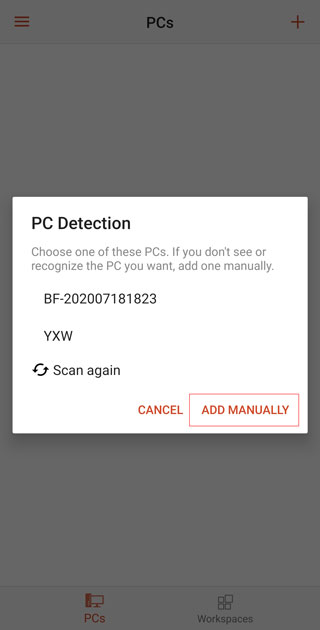
3、在頂部PC NAME中,輸入電腦名稱或者你的電腦的IP地址,
如何獲取ip地址,可按照步驟,Win+r鍵-輸入cmd-回車-輸入ipconfig-其中的ipv4就是你的ip地址了。
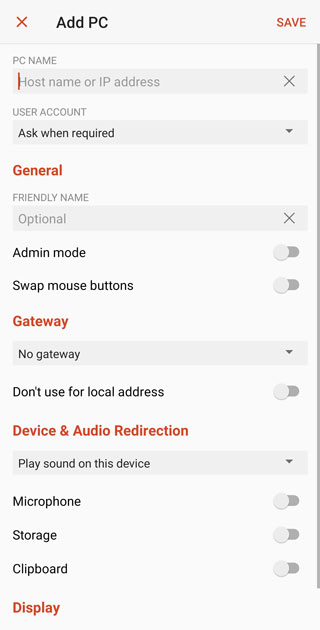
4、在下一行的USER ACCOUNT中,選擇ADD user account,輸入你電腦的賬戶密碼,如果登錄了微軟賬戶,就是輸入微軟賬戶密碼,如果沒有,那就是本地管理員的賬戶密碼,沒有設置密碼可以不輸入密碼
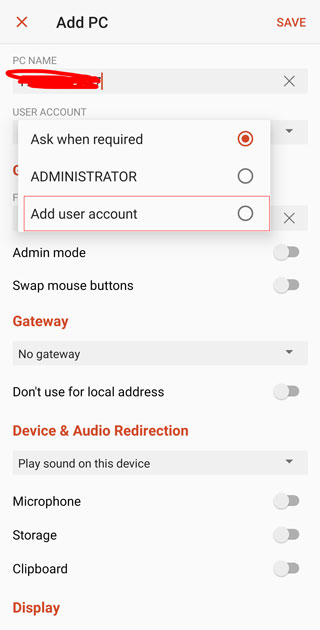
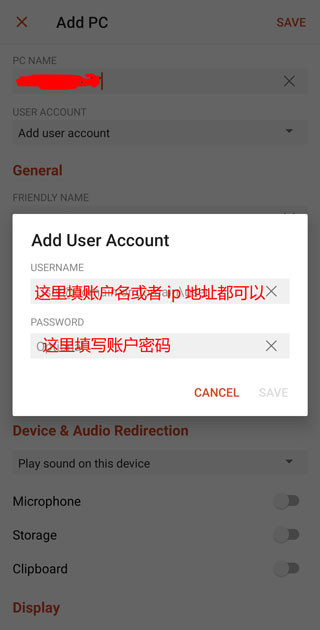
5、設置完成後,點擊右上角的save;
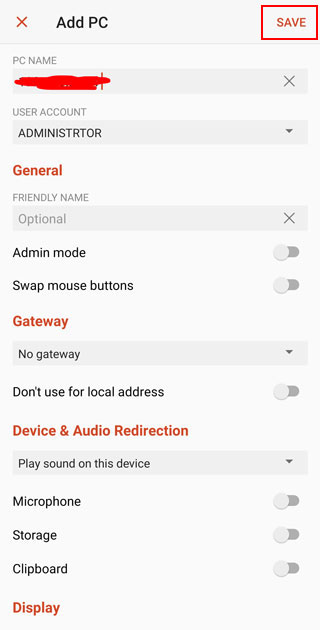
6、完成以上步驟後,主頁麵就會出現一個選項,點擊,輸入你的電腦密碼,就可以開始遠程鏈接你的電腦了。注意,遠程連接隻能同時在一塊屏幕顯示,用電腦就不能用手機遠程鏈接,如果想要讓電腦屏幕擴展到手機上,可以下載Space desk來獲得這項功能。
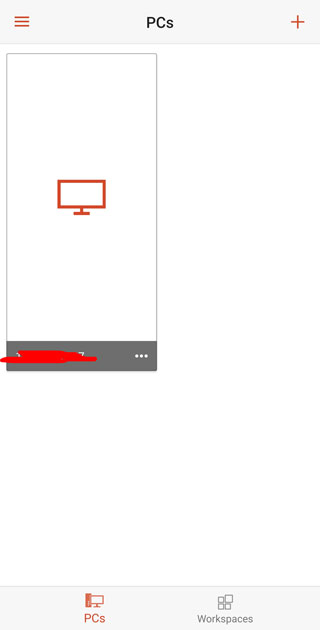
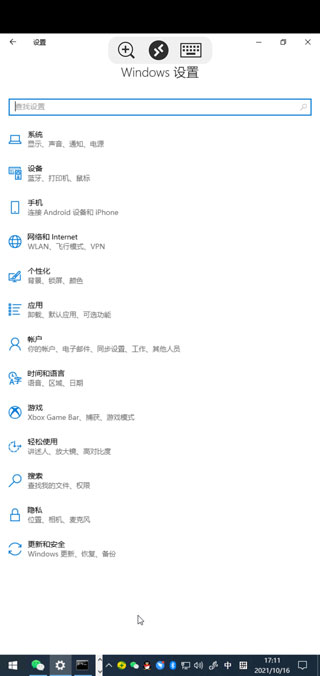
微軟Remote Desktop軟件亮點
1、通過遠程桌麵網關訪問遠程資源。
2、支持 Windows 手勢和 RemoteFX 的豐富多點觸控體驗。
3、安全連接到數據和應用程序。
4、簡單管理連接中心的所有遠程連接。
5、無縫音頻和視頻流。
6、輕鬆連接到外部監視器或投影儀以投影演示文稿。
同類軟件對比
AnyDesk使您可以從任何地方遠程工作。每當您需要訪問遠程屏幕時,無論是在辦公室樓層還是在世界的另一端,您都可以使用AnyDesk。而且AnyDesk無需要太多複製的控製操作,隻需要你在某一設備上下載、安裝並啟動AnyDesk.exe文件即可開始使用。
AR遠程協作電腦版是一款高效、便捷的智能化遠程協作軟件,AR遠程協作電腦版軟件內擁有超強大的功能,可以為用戶提供多方麵的便捷服務,讓你的辦公方式更加輕鬆和高效,非常的實用,AR遠程協作軟件還為企業用戶提供便利協作辦公服務!
功能特色
1、訪問由管理員發布的托管資源。
2、訪問運行 Windows Professional 或 Windows Enterprise 以及 Windows Server 的遠程電腦。
3、豐富的多點觸控體驗支持 Windows 手勢。
4、通過遠程桌麵網關進行連接。
5、通過連接中心輕鬆地管理連接和用戶帳戶。
6、安全連接到數據和應用程序。
7、流式傳輸音頻和視頻。
8、重定向剪貼板以及麥克風和相機等本地設備。
更新日誌
v10.0.20.1301版本
小錯誤修複和改進
- 安卓版
- PC版
- IOS版


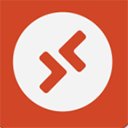

 光環助手2024v5.37.5官方最新版手機工具立即下載
光環助手2024v5.37.5官方最新版手機工具立即下載 微店輸入法v1.4.0 安卓版手機工具立即下載
微店輸入法v1.4.0 安卓版手機工具立即下載 vivo應用商店v9.12.61.0官方最新版手機工具立即下載
vivo應用商店v9.12.61.0官方最新版手機工具立即下載 Freeme OS輕係統V3.1.0官方免費版手機工具立即下載
Freeme OS輕係統V3.1.0官方免費版手機工具立即下載 愛吾遊戲寶盒安卓版V2.4.0.1手機工具立即下載
愛吾遊戲寶盒安卓版V2.4.0.1手機工具立即下載 kingroot一鍵root工具v3.0.1.1109 最新pc版手機工具立即下載
kingroot一鍵root工具v3.0.1.1109 最新pc版手機工具立即下載 壁虎數據恢複安卓版V2.5.6官方版手機工具立即下載
壁虎數據恢複安卓版V2.5.6官方版手機工具立即下載 雲電腦appv5.9.9.1官方版手機工具立即下載
雲電腦appv5.9.9.1官方版手機工具立即下載 sky光遇北覓全物品解鎖版v0.27.7(306949)最新版
sky光遇北覓全物品解鎖版v0.27.7(306949)最新版
 天天愛消除2024最新版v2.35.0.0Build32
天天愛消除2024最新版v2.35.0.0Build32
 可口的咖啡美味的咖啡無限鈔票免廣告版v0.1.4最新版
可口的咖啡美味的咖啡無限鈔票免廣告版v0.1.4最新版
 王者榮耀國際版honor of kings官方最新版v10.20.3.1安卓版
王者榮耀國際版honor of kings官方最新版v10.20.3.1安卓版
 王者榮耀v10.2.1.1官方版
王者榮耀v10.2.1.1官方版
 崩壞學園2官方版v11.5.8安卓版
崩壞學園2官方版v11.5.8安卓版
 MOMO陌陌2022最新版本V9.15.5官方版
MOMO陌陌2022最新版本V9.15.5官方版
 小紅書app2024最新版v8.68.1安卓版
小紅書app2024最新版v8.68.1安卓版
 手機京東appv13.8.6安卓版
手機京東appv13.8.6安卓版
 UC瀏覽器安卓版v17.3.2.1363官方最新版
UC瀏覽器安卓版v17.3.2.1363官方最新版
 酷我音樂盒2022最新安卓版V11.1.2.0官方版
酷我音樂盒2022最新安卓版V11.1.2.0官方版
 騰訊手機管家appV16.1.20官方正式版
騰訊手機管家appV16.1.20官方正式版
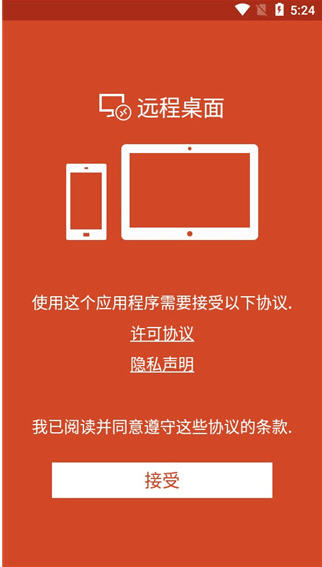
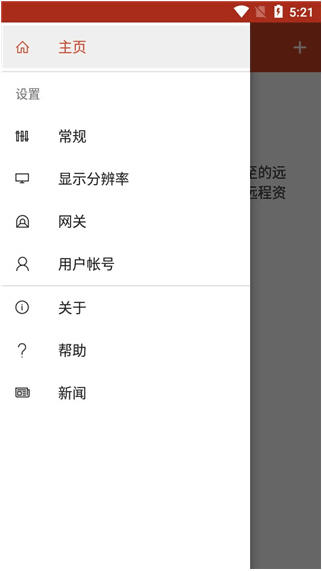
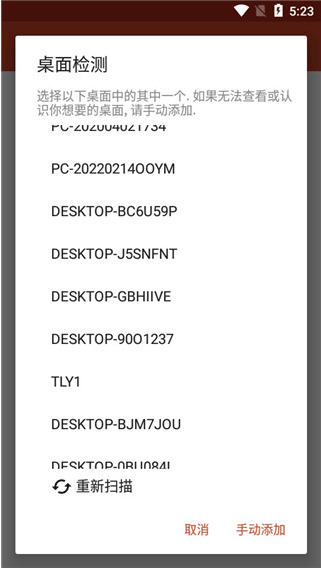
 國鐵物聯app官方下載手機版1.8.0立即下載
國鐵物聯app官方下載手機版1.8.0立即下載 茉檸交友app最新版1.5.5手機版立即下載
茉檸交友app最新版1.5.5手機版立即下載 高顏伴侶免費交友app1.5.5安卓版立即下載
高顏伴侶免費交友app1.5.5安卓版立即下載 素材瀏覽器免費版最新版本v1.1.5安卓版立即下載
素材瀏覽器免費版最新版本v1.1.5安卓版立即下載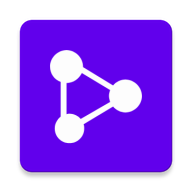 局域網快傳安裝包下載最新版v2.3.2安卓版立即下載
局域網快傳安裝包下載最新版v2.3.2安卓版立即下載 樂活宇宙安卓版v2.5.2最新版立即下載
樂活宇宙安卓版v2.5.2最新版立即下載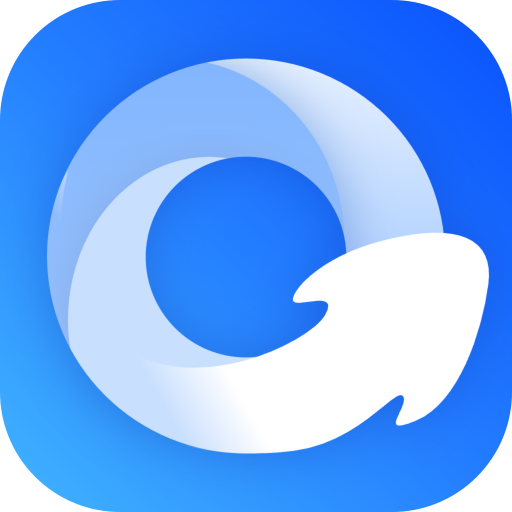 閃速瀏覽器app官方版v4.3.0安卓版立即下載
閃速瀏覽器app官方版v4.3.0安卓版立即下載 寧波農機補貼app下載安裝2025最新版1.0.5立即下載
寧波農機補貼app下載安裝2025最新版1.0.5立即下載 森鹿語app官方下載2025最新版v1.0.0安卓版立即下載
森鹿語app官方下載2025最新版v1.0.0安卓版立即下載 3G壁紙app下載2025最新版本v1.0安卓版立即下載
3G壁紙app下載2025最新版本v1.0安卓版立即下載 餃子雲遊戲app正版最新版1.3.2.150正式版立即下載
餃子雲遊戲app正版最新版1.3.2.150正式版立即下載 Soulapp最新安卓版5.57.0手機版立即下載
Soulapp最新安卓版5.57.0手機版立即下載 餃子雲遊戲2023最新版V1.3.2.150官方版立即下載
餃子雲遊戲2023最新版V1.3.2.150官方版立即下載 下載狗去水印工具app安卓版1.0立即下載
下載狗去水印工具app安卓版1.0立即下載 煉妖壺app官方下載最新版v6.4安卓版立即下載
煉妖壺app官方下載最新版v6.4安卓版立即下載 番茄助眠fm官方正版v1.6.0安卓版立即下載
番茄助眠fm官方正版v1.6.0安卓版立即下載 親戚稱呼器下載安卓手機版2.0立即下載
親戚稱呼器下載安卓手機版2.0立即下載 New Launcher啟動器app安卓版v10.5官方版立即下載
New Launcher啟動器app安卓版v10.5官方版立即下載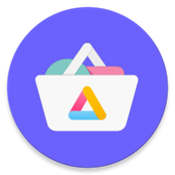 軟貓aurorastore下載2025最新版本
軟貓aurorastore下載2025最新版本 marriedinred血色婚禮中文漢化版
marriedinred血色婚禮中文漢化版 網易lofter破次元戀人官方最新版
網易lofter破次元戀人官方最新版 AListLite安卓版
AListLite安卓版 Neo Store應用市場下載安裝最新版2025
Neo Store應用市場下載安裝最新版2025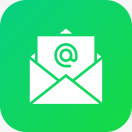 temporary email pro無線郵箱去廣告版
temporary email pro無線郵箱去廣告版 小腎魔盒app
小腎魔盒app ai寫作潤色工具
ai寫作潤色工具 腕上應用合集
腕上應用合集 雞樂盒v5.0版本
立即下載
手機工具
雞樂盒v5.0版本
立即下載
手機工具
 旋風免費加速器app安卓版
立即下載
手機工具
旋風免費加速器app安卓版
立即下載
手機工具
 我在aiapp下載2025官方最新版
立即下載
手機工具
我在aiapp下載2025官方最新版
立即下載
手機工具
 雞樂盒7.0無廣告最新版
立即下載
手機工具
雞樂盒7.0無廣告最新版
立即下載
手機工具
 TapTap
立即下載
手機工具
TapTap
立即下載
手機工具
 迅雷av下載2024官方版
立即下載
手機工具
迅雷av下載2024官方版
立即下載
手機工具
 雞樂盒8.0無廣告懸浮窗
立即下載
手機工具
雞樂盒8.0無廣告懸浮窗
立即下載
手機工具
 momo檢測環境異常軟件
立即下載
手機工具
momo檢測環境異常軟件
立即下載
手機工具
 遊戲蜂窩
立即下載
手機工具
遊戲蜂窩
立即下載
手機工具
 viggle ai下載安卓版
立即下載
手機工具
viggle ai下載安卓版
立即下載
手機工具
熱門評論
最新評論